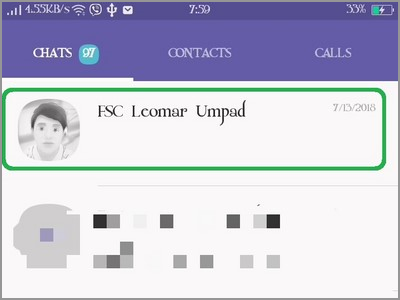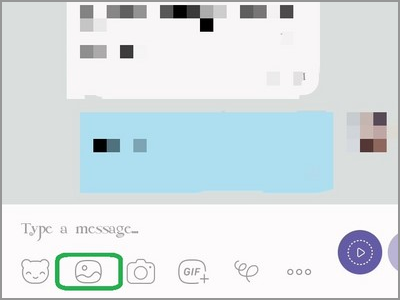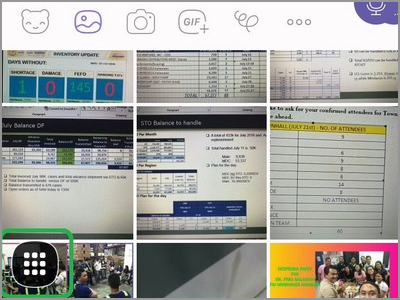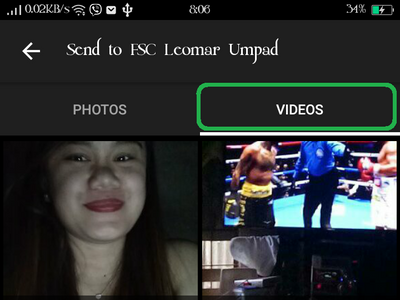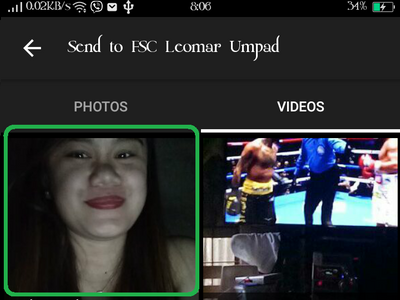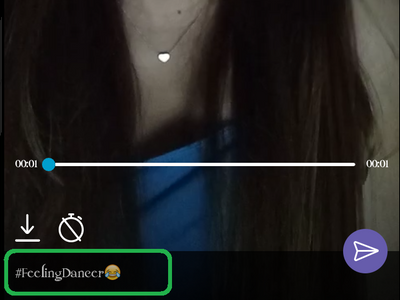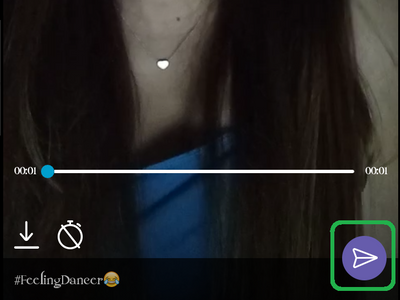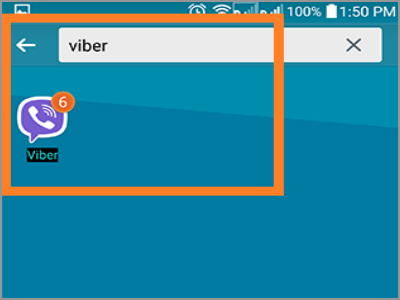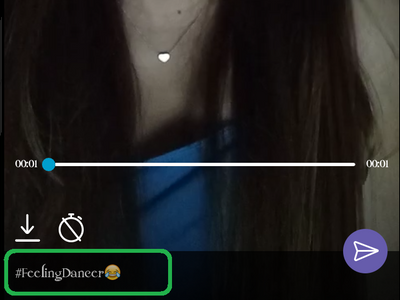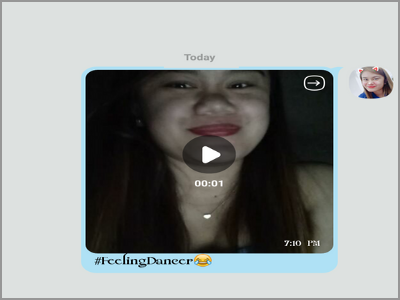Иногда изображений недостаточно, если вы хотите поделиться одним прекрасным опытом. Снимки кажутся лишь предварительным просмотром фактического момента, хотя они могут говорить о тысяче слов, но я говорю, что видеоролики более убедительны и реалистичны. Эта статья научит вас, как отправлять видео на Viber.
Как поделиться видео на Viber
Передача видео в Viber может быть осуществлена двумя (2) способами: это может быть уже снятое и сохраненное в вашей галерее видео или видео, которое вы собираетесь снять через Viber.
Поделиться сохраненным видео на Viber
Хотя в Viber можно поделиться двумя (2) источниками видео, этот учебник будет о видео, уже сохраненном в вашей галерее:
1.Откройте Viber. Фиолетовый значок с символом телефона.
(Напоминаем, что сначала необходимо настроить это приложение, если вы этого не сделали, сделайте это, прежде чем продолжить изучение этого урока.)
2. Выберите получателя. Чтобы открыть выбранную беседу, коснитесь ее названия, будь то личное сообщение или групповой чат.
3. Выберите второй значок в левом нижнем углу экрана. Выберите второй значок в левом нижнем углу экрана, чтобы направить вас в хранилище медиафайлов.
4. Нажмите значок с размерами 3 на 3 в левом нижнем углу экрана. После шага 3 вы увидите экран с такой же настройкой, как показано ниже.
5. Нажмите на вкладку «Видео». Чтобы получить доступ к своему хранилищу мультимедиа для видео, нажмите на вкладку «видео».
6. Выберите видео. На шаге 6 это та часть, где вы можете выбрать видео, которым хотите поделиться с получателем.
7. Напишите подпись. Выбрав видео, которым вы хотите поделиться, вы можете написать подпись, чтобы выразить свое сообщение дальше.
8. Отправка. Отправьте свое видео-сообщение, просто нажав на фиолетовый кружок в правой части текстового поля, и все готово.
Поделитесь записанным видео в Viber
Для видеороликов, снятых с помощью Viber, это простые шаги:
- Откройте Viber. Фиолетовый значок с символом телефона.
(Напоминаем, что сначала необходимо настроить это приложение, если вы этого не сделали, сделайте это, прежде чем продолжить изучение этого урока.)
- Выберите получателя. Откройте беседу, которую вы хотите получить, нажав на название выбранной беседы, будь то личное сообщение или групповой чат.
- Нажмите значок камеры. Коснитесь значка в форме камеры, который находится в правом нижнем углу экрана, третий слева.
- Нажмите и удерживайте кнопку захвата, чтобы снять видео. Нажмите и удерживайте кнопку захвата, чтобы сразу записать видео. Отпустите кнопку захвата, чтобы остановить запись.
- Напишите подпись. Выполнив шаг 5 (5), напишите заголовок, который вы хотите выразить в дальнейшем.
- Отправка. Отправьте свое видео-сообщение, коснувшись фиолетового кружка в правой части текстового поля, и все готово.
Часто задаваемые вопросы:
Q: Viber ограничивает длину видео, которое мы отправляем?
A: Да. Максимальная длина видео, которое Viber может обслуживать, составляет 180 секунд или видео, размер которого не превышает 200 МБ. Если ваши видео превышают лимит, вам может понадобиться отредактировать их, прежде чем вы сможете поделиться ими.
Q: Я отправил видео другу. Могу ли я отослать это?
О: Вы можете вызвать сообщение, чтобы отправленное вами видео-сообщение исчезло с устройства получателя.
В: Мой получатель скачал мое видео Viber. Могу ли я удалить его со своего устройства?>
A: Если получатель уже загрузил видео, вы не сможете удалить его с устройства получателя, если только вы не попросите его удалить его со своего устройства.